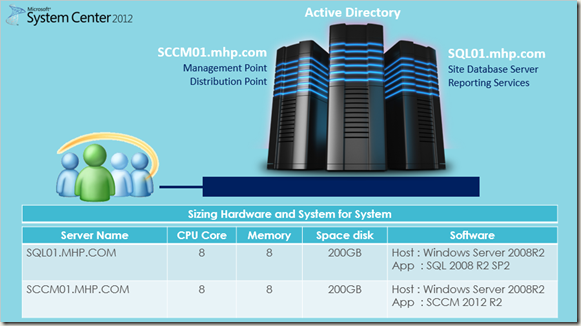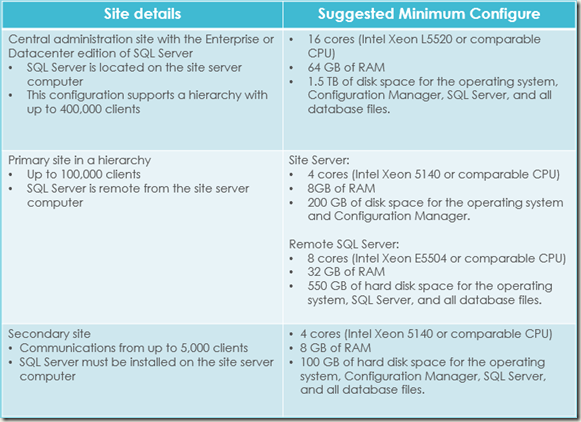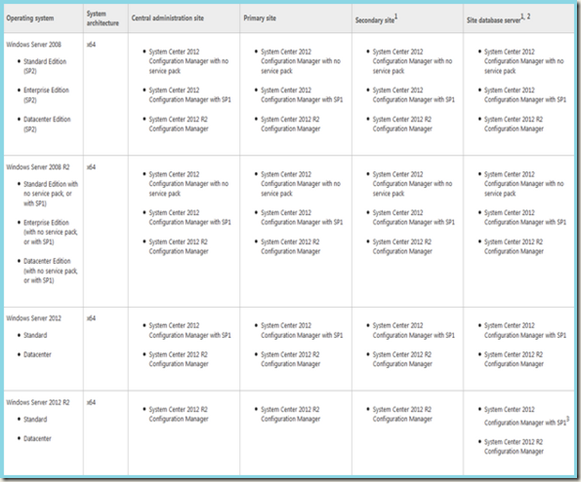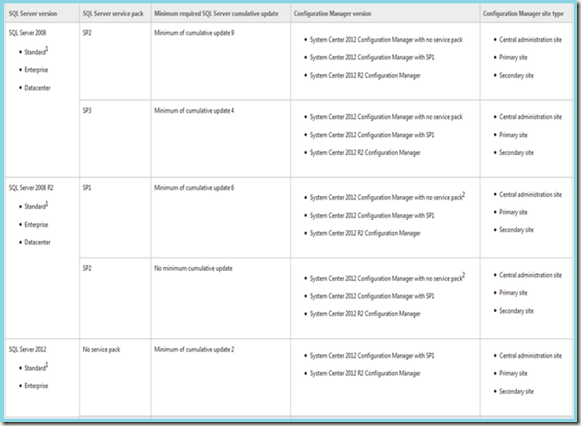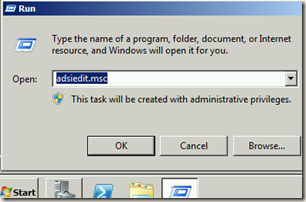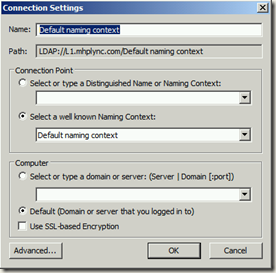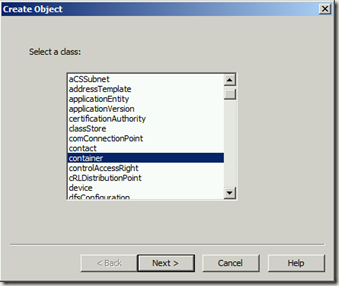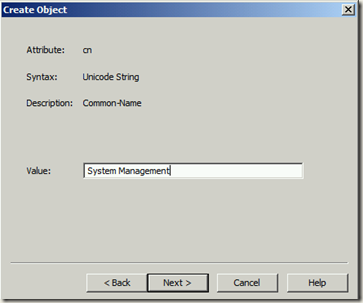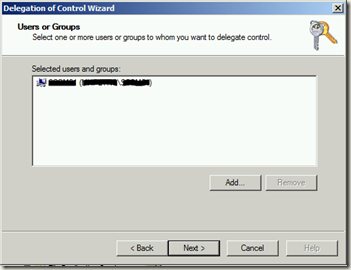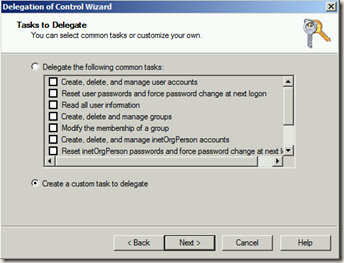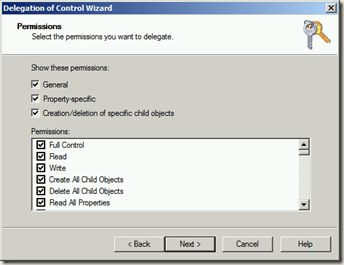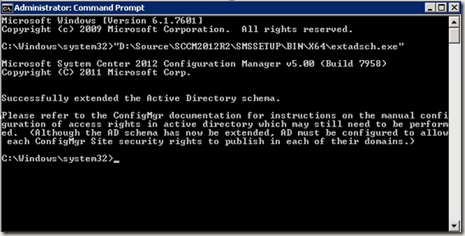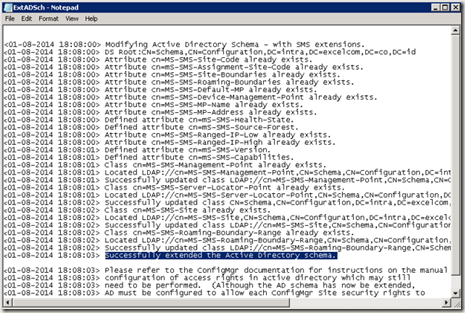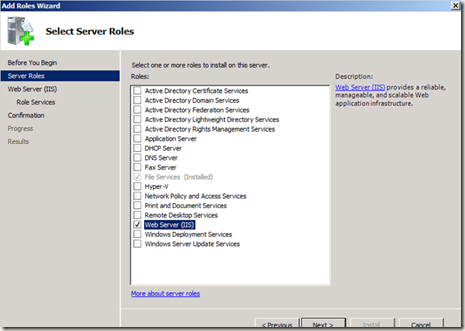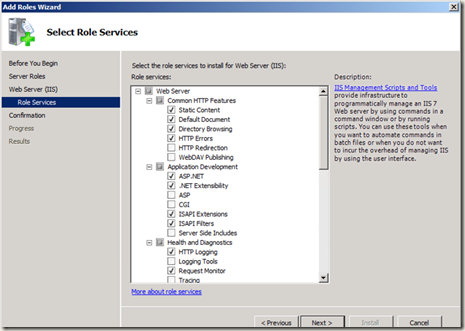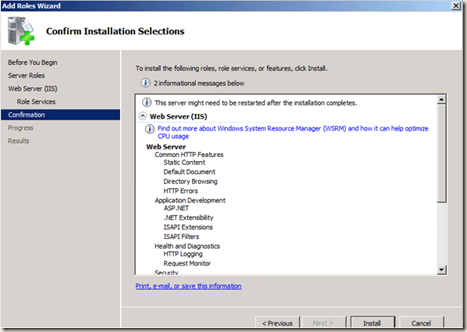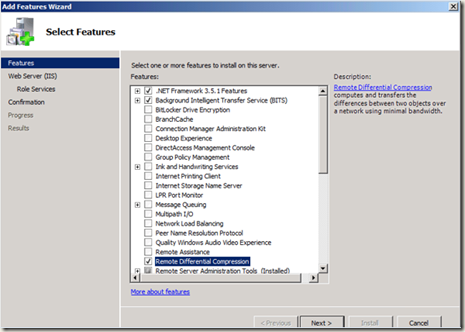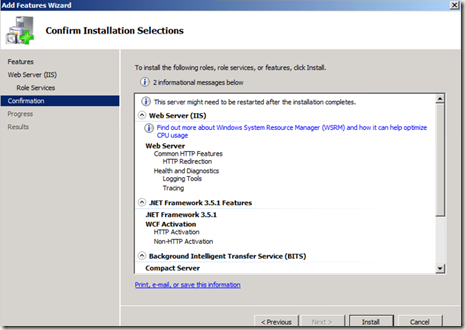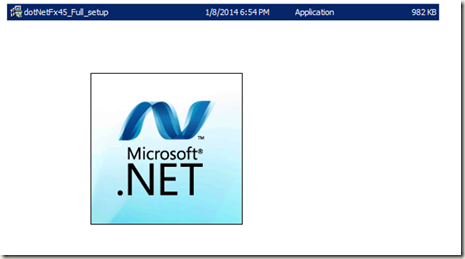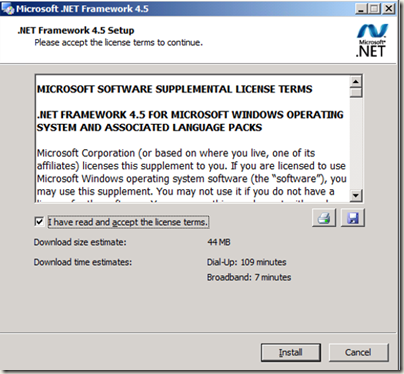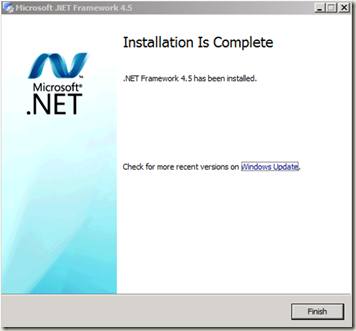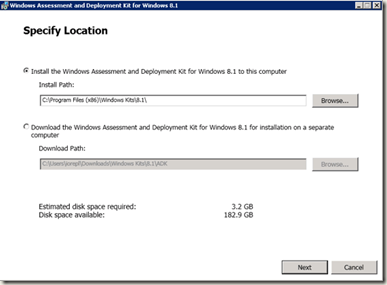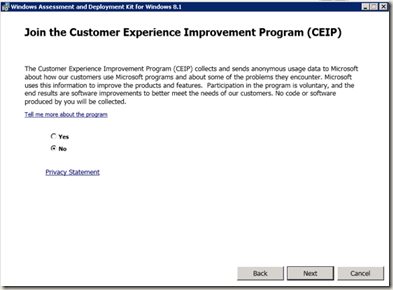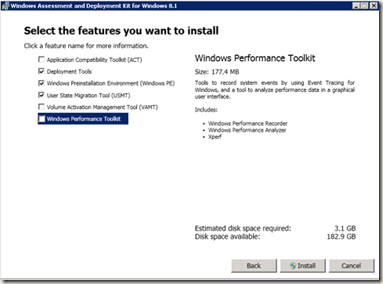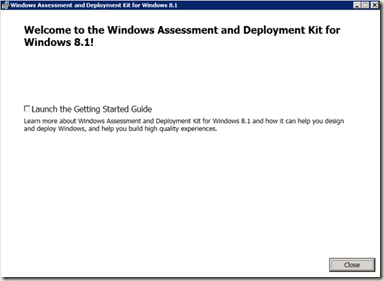Halooo guys in this post saya akan share mengenai step step install prerequisites SCCM 2012 R2 dan cara create a system container serta extend active directory schema.
Planning for hardware sccm
pada Lab ini saya menggunakan 3 server virtual yaitu 1server sebagai AD DS (DC) server yang kedua yaitu SQL01 sebagai database menggunakan SQL Server serta akan berfungsi sebagai Reporting services di SCCM dan yang terakhir SCCM01 yang berfungsi sebagai primary site SCCM Server yang berperan sebagai management point dan distribution point. berikut sizing hardware yang saya gunakan :
A. Planning for hardware SCCM
berikut adalah sizing hardware untuk membangun SCCM Server, untuk lebih lengkapnya silakan http://technet.microsoft.com/en-us/library/hh846235.aspx
B. Operating System Support
berikut adalah list untuk OS yang support SCCM :
C. SQL Server Support
berikut adalah list untuk SQL Server yang support SCCM :
D. Creating the System Management Container
SCCM tidak secara automatis membuat container “System Management” di dalam Active Directory Domain Services pada saat extend schema. container hanya kita buat 1kali per domain yang mencakup configuration manager primary site dan secondary site server yang akan publish informasi site ke Active Directory Domain Services.
1. untuk create container log on ke Server DC menggunakan account Admin, click pada Start>> Administrative Tools >> ADSI Edit or click Run ketikan adsiedit.msc
2. click kanan pada ADSI Edit >> Connect to. pada Connection Settings biarkan secara default yaitu default naming context click OK
3. didalam ADSI Edit Console, expand pada Default Naming Context, click kanan pada CN=System >> New >> Object
4. Pada Create Object , pilih Container dan click Next
5. isi value yaitu System Management. Click Next setelah itu click Finish.
6. Setelah create container kita harus memberikan full permissions pada account computer (server sccm) untuk publish informasi site ke container. click start >> Administrative Tools >> Active directory users and computer >> View >> Advanced Features,, Expand System >> click kanan pada container System Management yang tadi sudah kita buat dan click Delegate Control
7. Account computer primary site (SCCM Server) harus memiliki Full control terhadap container System Management ,, click Add dan pilih account computer yaitu SCCM Server >> click Next
8. Pada Task to Delegate page, pilih create a custom task to delegate >> Next
9. Pada Active Directory Object Type, pilih This folder, existing objects in this folder and creation of new objects in this folder. Click Next.
10. pilih permissions untuk delegate, choose General, Property Specific and Creation/deletion of specific child objects. dan click Full Control maka secara automatis akan ke checklist semua. lalu click Finish
E. Extending Active Directory Schema
1. Untuk extend Active Directory schema menggunakan extadsh.exe terdapat pada DVD SCCM Setup yaitu \SMSSETUP\BIN\X64 jalankan extadsh.exe menggunkan cmd dengan run as admin. seperti gambar dibawah ini :
2. Untuk verifikasi extend schema sudah bejalan dengan success, file log extadsch.l0g terdapat pada root system drive. lihat pada “Successfully extended the Active Directory Schema”.
G. Add Roles dan Features
1. pada server SCCM, buka server manager, click pada roles >> Add Roles, dan pilih roles Web Server (IIS) >> Next
2. Services Role yang harus diinstall yaitu :
>> Common HTTP Features – Default Document, Static Content.
>> Application Development – ASP.NET 3.5, .NET Extensibility 3.5, ASP.NET 4.5, .NET Extensibility 4.5, ISAPI extensions.
>> Security – Windows Authentication.
>> IIS 6 Management Compatibility – IIS Management Console, IIS 6 Metabase Compatibility, IIS 6 WMI Compatibility, IIS Management Scripts and Tools.
3. Click Install
4. pada Server Manager click Features >> Add Features dan select :
>> Net Framework 3.5 Features [Install all sub features]
>> BITS
>> Remote Differential Compression
5. Click Install
H. Install NET Framework 4.5
1. jalankan dotnet setup dengan click kanan run as Admin
2. checklist pada I Have read and accept the license terms dan click Install
3. proses install ……
3. jika sudah selesai click Finish
I. Install ADK Windows 8.1
Windows Assessment and Deployment Kit (ADK) adalah kumpulan tools yang digunakan untuk Customize, Assess , and Deploy windows Operating System ke computer baru. versi terbaru ialah ADK 8.1
1. click kanan pada file setup dan click run as admin, pada halaman Specify Location, pilih Install Path >> Next
2. click No or Yes untuk Join the customer experience improvement program. click Next
3. Pada License Agreement click Accept
4. Pilih feature Deployment Tools , Windows Preinstallation Enviroment (Windows PE), dan Volume State Migration Tool (VSMT) lalu click install
5. Click Close
Selanjutanya kita akan belajar Install SQL Server dan WSUS for SCCM
jika ada pertanyaan silakan commend or send email ke hendra.p@windowslive.com
Semoga Bermanfaat